
Rubriques Connexes
À propos de la Gestion de Fireware et du Firebox
Le système d'exploitation Fireware est le logiciel qui s'exécute sur un Firebox. Fireware inclut une Web UI qui vous offre une manière simple de gérer et de surveiller chaque Firebox de votre réseau. Il existe d'autres outils que vous pouvez utiliser pour la gestion, la surveillance, et la génération de rapports de votre Firebox et de tout serveur WatchGuard installé localement.
Les composants que vous pouvez utiliser pour gérer et surveiller votre Firebox sont :
- Fireware Web UI
- WatchGuard System Manager (WSM)
- WatchGuard Server Center
- WatchGuard Dimension
- Fireware Command Line Interface (CLI)
Vous pouvez utiliser un ou plusieurs outils de gestion pour configurer le réseau pour votre organisation. Par exemple, si vous ne possédez qu'un Firebox, vous pouvez utiliser Fireware Web UI pour exécuter la plupart des tâches de configuration. Cependant, pour les fonctionnalités de journalisation et de génération de rapports plus avancées, vous devez utiliser WatchGuard Dimension ou WatchGuard Server Center. Si vous gérez plusieurs Firebox, nous recommandons d'utiliser WatchGuard System Manager (WSM). Certaines des fonctionnalités de gestion et de surveillance diffèrent entre les différent outils.
Fireware Web UI
Fireware Web UI fait partie de Fireware, c'est l'interface web pour votre Firebox. La Web UI est un outils de gestion en temps réel, ce qui signifie que chaque changement de configuration que vous effectuez prend effet immédiatement. Un certain nombre de modifications de configuration ne peuvent pas être effectuées avec Fireware Web UI.
Pour plus d'informations, voir À propos de Fireware Web UI.
Logiciel WatchGuard Installé Localement
Vous pouvez si vous le souhaitez installer des outils de gestion WatchGuard et des serveurs sur un ordinateur Windows situé sur votre réseau privé.
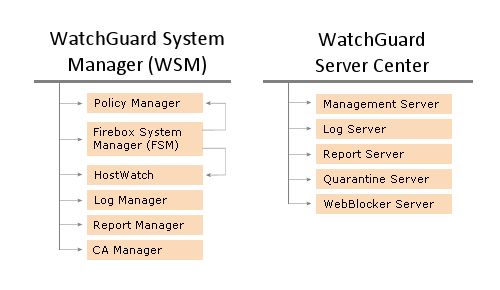
Pour démarrer le gestionnaire WatchGuard System Manager ou WatchGuard Server Center depuis votre bureau Windows, sélectionnez le raccourci dans le menu Démarrer. Vous pouvez également démarrer WatchGuard Server Center à partir de l'icône de la barre d'état système. Depuis ces applications, vous pouvez lancer d'autres outils qui vous aident à gérer votre réseau. Par exemple, vous pouvez lancer Policy Manager ou HostWatch depuis le gestionnaire WatchGuard System Manager (WSM).
WatchGuard System Manager
Le gestionnaire WatchGuard System Manager (WSM) est la principale application pour la gestion de réseau avec votre Firebox. Vous pouvez utiliser WSM pour gérer de nombreux Firebox différents, même ceux qui utilisent des versions logicielles différentes. WSM comprend une suite complète d'outils pour vous aider à surveiller et à contrôler le trafic réseau.
Policy Manager
Vous pouvez utiliser Policy Manager pour configurer votre pare-feu. Policy Manager comprend un ensemble complet de filtres de paquets, de stratégies proxy et de passerelles ALG préconfigurés. Vous pouvez également créer un filtre de paquets, une stratégie de proxy ou une passerelle ALG personnalisé(e) pour lequel/laquelle vous définissez les ports, les protocoles ainsi que d'autres options. D'autres fonctionnalités de Policy Manager vous permettent d'arrêter les tentatives d'intrusions dans le réseau, telles que les attaques SYN Flood, les attaques par usurpation et les explorations d'espaces d'adresses ou de ports.
Firebox System Manager (FSM)
Le gestionnaire Firebox System Manager vous offre une interface afin de surveiller tous les composants de votre Firebox. Depuis FSM, vous pouvez voir l'état en temps réel de votre Firebox et sa configuration.
HostWatch (H)
HostWatch est un moniteur de connexion en temps réel qui indique le trafic réseau entre différentes interfaces de Firebox. HostWatch donne également des informations sur les utilisateurs, les connexions, les ports et les services.
Log Manager
Log Manager est l'outil WatchGuard WebCenter que vous utilisez pour voir les données du fichier de journal collectées de vos serveurs WatchGuard et de vos Firebox.
Report Manager (R)
Report Manager est l'outil de WatchGuard WebCenter que vous utilisez pour voir les Rapports Disponibles et pour générer des rapports à la demande sur les données recueillies de vos Log Servers pour tous vos Firebox.
CA Manager (C)
Le gestionnaire Certificate Authority (CA) Manager affiche une liste complète de certificats de sécurité installés sur votre ordinateur de gestion avec Fireware XTM. Vous pouvez utiliser cette application pour importer, configurer et générer des certificats à utiliser avec les tunnels VPN et à d'autres fins d'authentification.
WatchGuard Server Center
WatchGuard Server Center est l'application à partir de laquelle vous configurez et surveillez tous vos serveurs WatchGuard installés localement.
Pour plus d'informations sur WatchGuard Server Center, voir Configurer des Serveurs WatchGuard.
Management Server
Le serveur Management Server fonctionne sous Windows. À l'aide de ce serveur, vous pouvez gérer tous les périphériques de pare-feu et créer des tunnels de réseau privé virtuel (VPN) en utilisant une simple fonction glisser-déplacer. Les fonctions de base de Management Server sont les suivantes :
- Autorité de certification distribuant des certificats pour les tunnels IPSec (Internet Protocol Security).
- Gestion de configuration des tunnels VPN
- Gestion de plusieurs Firebox
Pour de plus amples informations sur le Management Server, voir Installer et Configurer WatchGuard Management Server.
Log Server
Le serveur Log Server collecte les messages de journal de chaque Firebox. Ces messages des journaux sont chiffrés lorsqu'ils sont envoyés au serveur Log Server. Le format d'un message du journal est XML (texte brut). Les informations collectées à partir des périphériques de pare-feu incluent les messages de types Trafic, Événement, Alarme, Débogage (diagnostic) et Statistiques.
Pour plus d'informations, voir Configurer vos Log Server.
Report Server
Report Server consolide périodiquement des données collectées par vos Log Servers de vos Firebox et ensuite génère régulièrement des rapports. Une fois les données transmises à Report Server, vous pouvez utiliser Report Manager pour afficher les rapports.
Pour davantage d'informations sur les rapports et le Report Server, voir À propos de Report Server.
Quarantine Server
Le serveur Quarantine Server collecte et isole les e-mails susceptibles d'être du courrier indésirable ou de contenir un virus à l'aide de spamBlocker.
Pour plus d'informations, voir À propos de Quarantine Server.
WebBlocker Server
Le WebBlocker Server utilise le proxy Firebox HTTP pour refuser l'accès utilisateur à des catégories spécifiques de sites Web. Lorsque vous configurez votre Firebox, vous spécifiez les catégories de sites Web à autoriser ou à bloquer. Le serveur WebBlocker Server est requis uniquement si vous configurez WebBlocker sur le Firebox pour utiliser l'option des catégories WebBlocker Server avec SurfControl.
Pour plus d'informations, voir À propos de WebBlocker.
WatchGuard Dimension
WatchGuard Dimension™ s'intègre à vos périphériques Firebox et serveurs WatchGuard pour fournir une solution de gestion, d'édition de rapports et de journalisation complète, flexible et utilisable en nuage. Depuis Dimension, vous pouvez gérer vos périphériques Firebox, consulter les messages de journaux de tous vos périphériques Firebox et serveurs WatchGuard connectés, et planifier, consulter et exécuter des rapports à partir des messages de journaux collectés par Dimension.
Pour plus d'informations, voir Configurer et Administrer Dimension.
Fireware Command Line Interface (CLI - interface en ligne de commande)
Fireware inclut également une interface Command Line Interface (CLI) que vous pouvez utiliser pour gérer le Firebox via une connexion SSH vers le port de la console de série du Firebox ou une interface réseau sur le port 4118.
Pour en savoir plus sur la manière d'utiliser la CLI, consultez Référence Command Line Interface Fireware disponible à l'adresse suivante :http://www.watchguard.com/help/documentation.